Wenn Sie Tech-Blogs folgen, der Name BlueStacks muss Ihnen als der Berühmte bekannt vorkommenAndroid-Emulator, mit dem Sie Android-Apps auf PCs und Macs ausführen können, ohne das komplette Android-Betriebssystem in einer virtuellen Umgebung installieren zu müssen. Tatsächlich ist es so populär geworden, dass das dahinter stehende Unternehmen Berichten zufolge mit mehreren Computerherstellern Gespräche führt, um BlueStacks Player mit ihren Notebooks und Desktops zu bündeln. Bereits im Jahr 2011 haben wir unseren detaillierten Test der App veröffentlicht, in dem das beeindruckende Design und die Funktionen hervorgehoben wurden. Dieser Android-Emulator, der als "Optimiert für Surface Pro" angepriesen wird, ist nun endlich bei Windows 8 angekommen (leider noch keine moderne Benutzeroberfläche) und funktioniert auf Windows 8-PCs, Notebooks und Ultrabooks wie ein absoluter Zauber. Werfen wir einen genaueren Blick darauf und sehen, welche Änderungen das Unternehmen in dieser reinen Windows 8-Variante an den Tisch gebracht hat.
BlueStacks für Windows 8 unterstützt eine eleganteBenutzeroberfläche und wird standardmäßig im Vollbildmodus ausgeführt. Die Anwendung ist auch vollständig für das 1920 x 1080 HD-Display von Surface Pro optimiert, obwohl ich auf meinem Windows 8-PC mehrere gezackte Kanten zwischen verschiedenen Elementen der App festgestellt habe. Der Emulator erstellt bei der Installation auch eine Kachel Startbildschirm. Im Vollbildmodus deaktiviert die Anwendung die Windows 8-Charms-Leiste und fügt stattdessen ein Navigationsfeld unten rechts hinzu, wenn Sie auf die heiße Ecke klicken, um die Charms-Leiste aufzurufen. Dieser Navigations-Charm enthält Android-spezifische Schaltflächen für Zurück, Einstellungen, Apps, Beenden, Freigeben usw. Sie können auch auf verschiedene vorgestellte Apps zugreifen, die im Google Play Store beliebt zu sein scheinen. Über die Navigationsleiste oben können Sie zwischen App-Kategorien wie Spielen, Nachrichten, Musik, Social Media und mehr wechseln. Außerdem können Sie mit einer benutzerdefinierten Liste der Top 25-Apps eine Starthilfe schaffen.
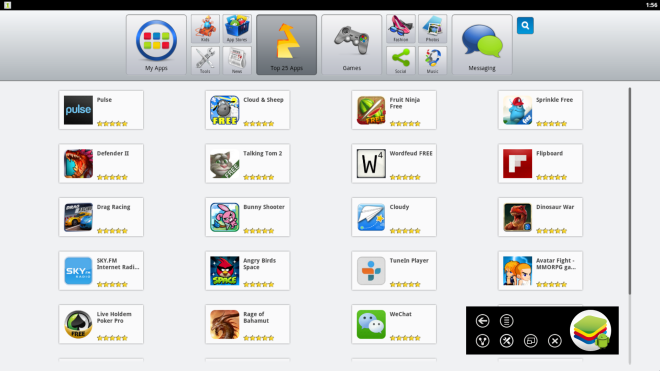
Herunterladen und Installieren einer App ist fairDies ist ganz einfach, obwohl Sie ein Google-Konto benötigen, um viele Apps zu erhalten. Einige davon können Sie jedoch auch ohne Google-Konto herunterladen. Wenn Sie noch kein Google-Konto haben, können Sie im Fenster "Einstellungen" ganz einfach ein neues Konto erstellen. Apropos Einstellungsfenster: Hier können Sie auch andere Aspekte von BlueStacks anpassen, z. B. Tastatureinstellungen, Sprache, Datum und Uhrzeit, Kontakte, Ton usw. Ein weiterer interessanter Aspekt von BlueStack ist die Möglichkeit, Ihr Android-Gerät mit dem Tool zu synchronisieren, mit dem Sie Ihre Apps, Nachrichten und Kontakte über Cloud Connect an BlueStack übertragen können. Dafür müssen Sie jedoch ein BlueStacks-Konto haben.
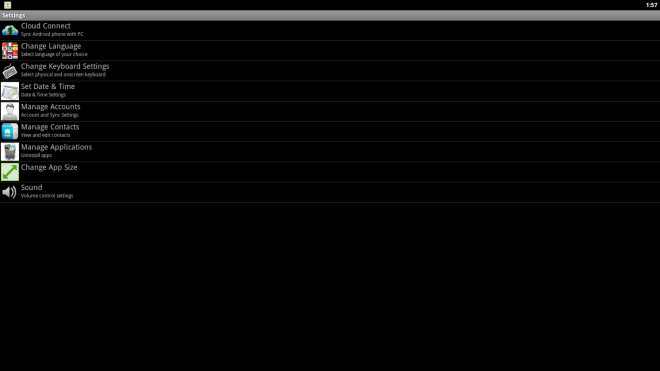
Apps werden fast augenblicklich heruntergeladen. Der Fortschrittsbalken gibt Ihnen eine Vorstellung von der ETA der App und ihrer Größe.
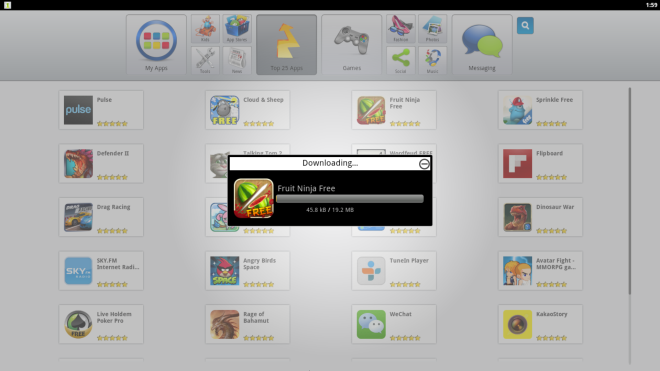
BlueStacks bietet auch eine praktische Suchfunktion anSuchen Sie eine App, die nicht auf der Hauptseite aufgeführt ist. Geben Sie einfach den Namen der App ein und drücken Sie die Eingabetaste. BlueStacks zeigt alle übereinstimmenden Ergebnisse für das Keyword an.
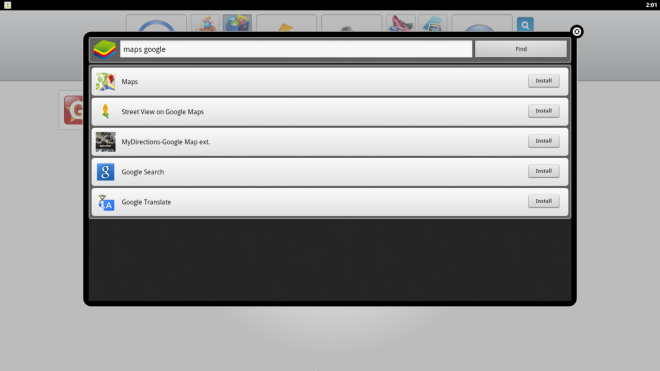
Sie können auch im Google Play Store stöbernwird verfügbar, wenn Sie sich mit Ihrem Google-Konto anmelden. Der Play Store funktioniert genau so wie auf jedem Android-Gerät und ermöglicht Ihnen das Durchsuchen von Tausenden von Android-Spielen und -Apps.
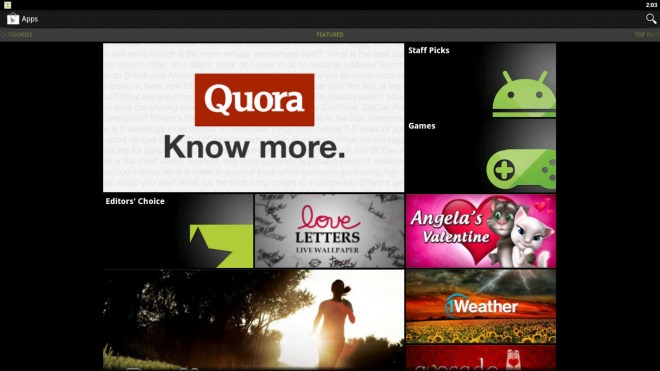
Neben dem Hauptbildschirm können Sie auch Apps aus dem Google Play Store installieren. Klicken Sie einfach in der oberen rechten Ecke der Benutzeroberfläche auf Installieren und warten Sie, bis der Download abgeschlossen ist.
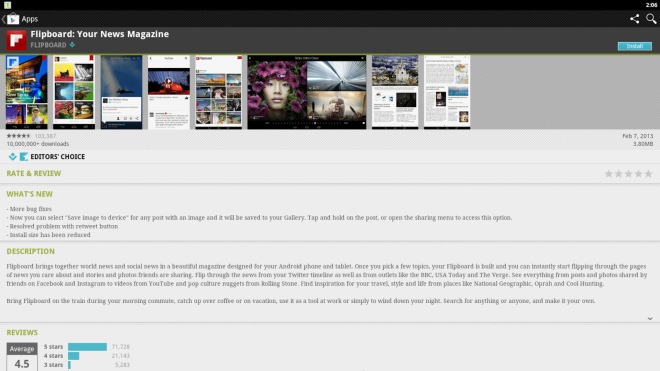
Alle installierten Apps können im Bereich Meine Apps verwaltet werden. Sie können eine App ausführen, indem Sie darauf klicken. Wenn Sie auf das Symbol einer App klicken und es gedrückt halten, können Sie diese deinstallieren.
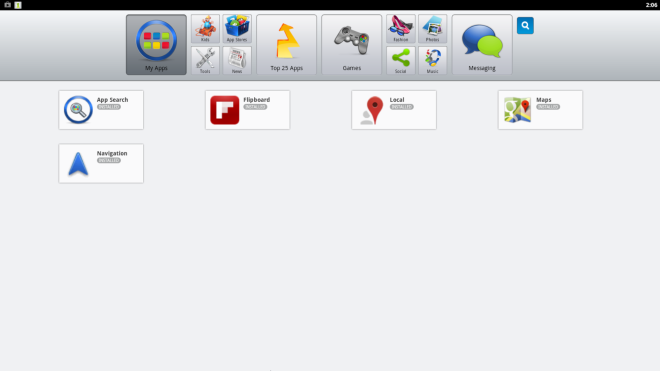
Obwohl die Apps einwandfrei laufen, ist mir ein aufgefallenleichtes Jittering und niedrige Framerate für verschiedene Apps, die ich beim Testen ausprobiert habe. Dieses Problem tritt jedoch hauptsächlich bei Spielen und ähnlichen Apps auf, die ein Hochgeschwindigkeits-Grafik-Rendering erfordern.
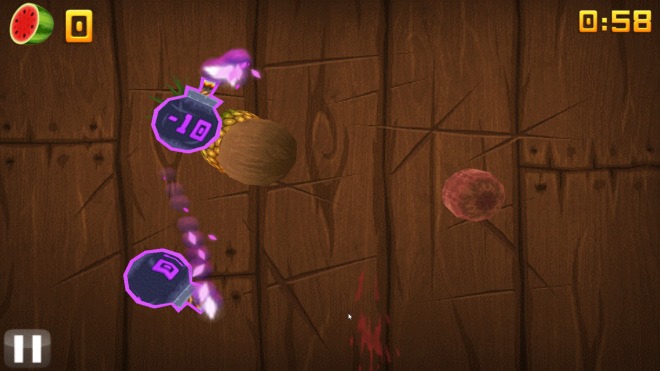
Zusammenfassend ist BlueStacks für Windows 8 vielleichtdie interessanteste Anwendung, um das Betriebssystem bisher zu treffen. Dies ist eine erhebliche Verbesserung für die ansonsten lauwarmen Angebote von Windows Store. BlueStacks funktioniert unter allen Windows 8-Varianten, jedoch nicht unter Windows RT. Die Tests wurden unter Windows 8 Pro 64-Bit durchgeführt.
Laden Sie BlueStacks herunter












Bemerkungen